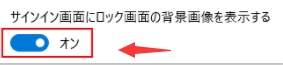EXCEL日付形式の文字列を変換する方法 [Excel]
EXCEL日付形式の文字列を変換する方法
excel「DATEVALUE 関数」を使用して日付形式の文字列を日付に変換できます。
=DATEVALUE(B3)
"excel2021506-388-1"
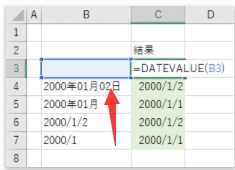
結果が数値になるときは [セルの書式設定] から [日付] をクリックして [OK] をクリックします。
"excel2021506-388-2"
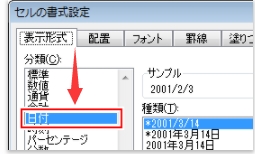
数字から日付に変換する
yyyymmdd 形式の数字なら「TEXT 関数」を使用して日付形式の文字列にできます。
=TEXT(B3,"0000!/00!/00")
"excel2021506-388-3"
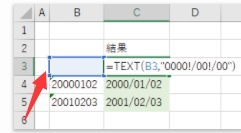
この結果を「DATEVALUE 関数」を使用して日付にできます。
=DATEVALUE(TEXT(B2,"0000!/00!/00"))
"excel2021506-388-4"
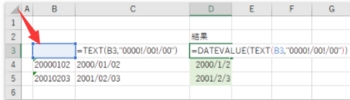
excel位置と桁数が決まっているものを変換する
年月日の位置と桁数が決まっているなら「LEFT 関数」、「MID 関数」、「RIGHT 関数」を使用して年月日を抽出します。
=LEFT(B3,4)
=MID(B3,7,2)
=RIGHT(B3,2)
"excel2021506-388-5"
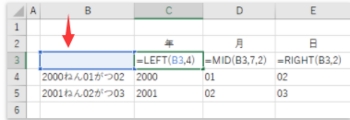
「DATE 関数」の引数「年」「月」「日」にそれぞれを指定して日付に変換できます。
=DATE(C3,D3,E3)
=DATE(LEFT(B3,4),MID(B3,7,2),RIGHT(B3,2))
"excel2021506-388-6"
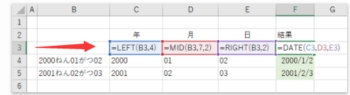
excel日付形式の数字を変換する
yyyymmdd 形式のように全て同じ日付形式なら「区切り位置ウィザード」から一括で日付にできます。
日付にしたいセルを範囲選択します。
"excel2021506-388-7"
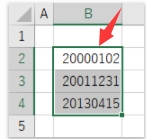
[データ] タブをクリックしてデータツールグループにある [区切り位置] をクリックします。
"excel2021506-388-8"
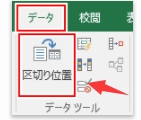
[スペースによって・・・] をチェックして [次へ] をクリックします。
"excel2021506-388-9"
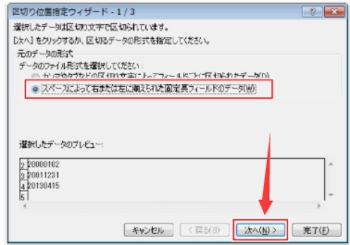
[次へ] をクリックします。
"excel2021506-388-10"
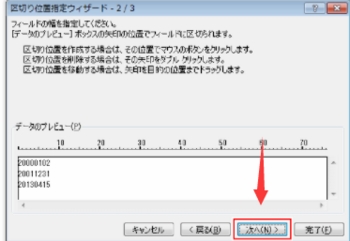
[日付] をチェックして [完了] をクリックします。日付の横にある YMD が yyyymmdd 形式を表しています。形式が違うときはこの値を変更します。
"excel2021506-388-11"

日付に変換されます。
"excel2021506-388-12"
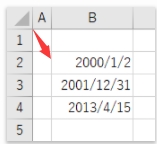
excel「DATEVALUE 関数」を使用して日付形式の文字列を日付に変換できます。
=DATEVALUE(B3)
"excel2021506-388-1"
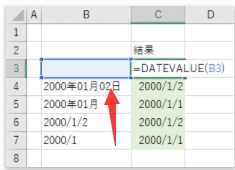
結果が数値になるときは [セルの書式設定] から [日付] をクリックして [OK] をクリックします。
"excel2021506-388-2"
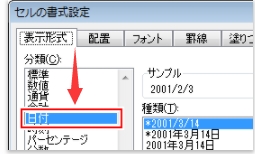
数字から日付に変換する
yyyymmdd 形式の数字なら「TEXT 関数」を使用して日付形式の文字列にできます。
=TEXT(B3,"0000!/00!/00")
"excel2021506-388-3"
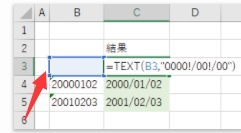
この結果を「DATEVALUE 関数」を使用して日付にできます。
=DATEVALUE(TEXT(B2,"0000!/00!/00"))
"excel2021506-388-4"
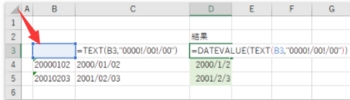
excel位置と桁数が決まっているものを変換する
年月日の位置と桁数が決まっているなら「LEFT 関数」、「MID 関数」、「RIGHT 関数」を使用して年月日を抽出します。
=LEFT(B3,4)
=MID(B3,7,2)
=RIGHT(B3,2)
"excel2021506-388-5"
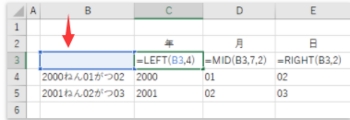
「DATE 関数」の引数「年」「月」「日」にそれぞれを指定して日付に変換できます。
=DATE(C3,D3,E3)
=DATE(LEFT(B3,4),MID(B3,7,2),RIGHT(B3,2))
"excel2021506-388-6"
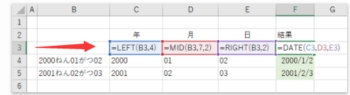
excel日付形式の数字を変換する
yyyymmdd 形式のように全て同じ日付形式なら「区切り位置ウィザード」から一括で日付にできます。
日付にしたいセルを範囲選択します。
"excel2021506-388-7"
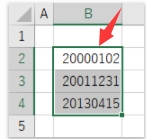
[データ] タブをクリックしてデータツールグループにある [区切り位置] をクリックします。
"excel2021506-388-8"
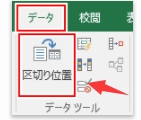
[スペースによって・・・] をチェックして [次へ] をクリックします。
"excel2021506-388-9"
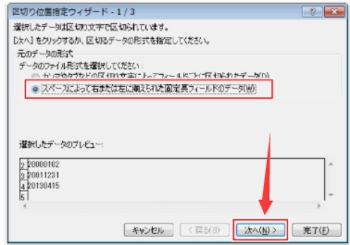
[次へ] をクリックします。
"excel2021506-388-10"
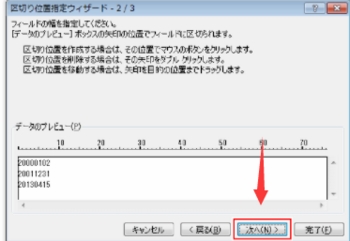
[日付] をチェックして [完了] をクリックします。日付の横にある YMD が yyyymmdd 形式を表しています。形式が違うときはこの値を変更します。
"excel2021506-388-11"

日付に変換されます。
"excel2021506-388-12"
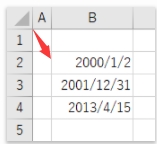
Windows 10 ロック画面に表示する項目をカスタマイズする方法 [Windows 10]
Windows 10 ロック画面に表示する項目をカスタマイズする方法
Windows10ロック画面に表示する項目をカスタマイズする
[スタートボタン] をクリックして [設定] をクリックします。
"Windows202156-95-1"
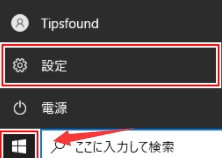
[個人用設定] をクリックします。
"Windows202156-95-2"
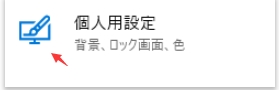
[ロック画面] をクリックします。
"Windows202156-95-3"
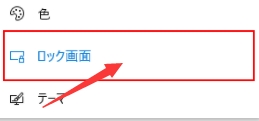
背景に表示する画像を次の中から選択できます。
Windows スポットライト (インターネット上から自動で画像を表示します)
画像 ([参照] をクリックして好きな画像を選択できます)
スライドショー (選択したフォルダの画像を切り替えながら表示します)
"Windows202156-95-4"
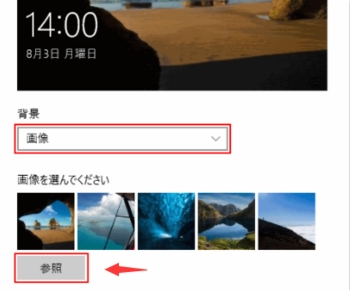
アプリを選択すると、その情報をロック画面に表示できます。内容はスタートメニューのタイルに表示されるアプリの情報です。
表示する情報がないときは、アプリを選択しても何も表示されません。
"Windows202156-95-5"
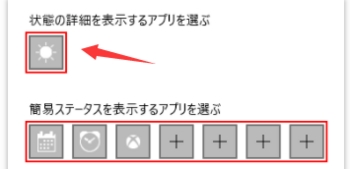
Windows10[サインイン画面にロック画面の背景画像を表示する] をオンにすると、ログイン画面の背景を、ロック画面の背景と同じにできます。
"Windows202156-95-6"
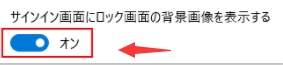
Windows10ロック画面に表示する項目をカスタマイズする
[スタートボタン] をクリックして [設定] をクリックします。
"Windows202156-95-1"
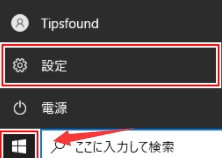
[個人用設定] をクリックします。
"Windows202156-95-2"
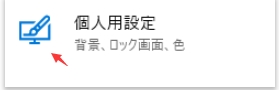
[ロック画面] をクリックします。
"Windows202156-95-3"
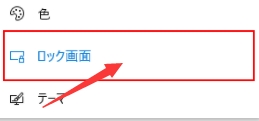
背景に表示する画像を次の中から選択できます。
Windows スポットライト (インターネット上から自動で画像を表示します)
画像 ([参照] をクリックして好きな画像を選択できます)
スライドショー (選択したフォルダの画像を切り替えながら表示します)
"Windows202156-95-4"
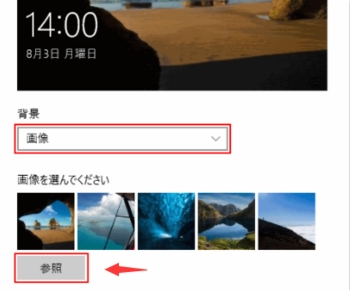
アプリを選択すると、その情報をロック画面に表示できます。内容はスタートメニューのタイルに表示されるアプリの情報です。
表示する情報がないときは、アプリを選択しても何も表示されません。
"Windows202156-95-5"
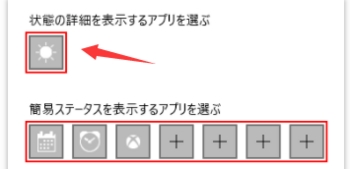
Windows10[サインイン画面にロック画面の背景画像を表示する] をオンにすると、ログイン画面の背景を、ロック画面の背景と同じにできます。
"Windows202156-95-6"